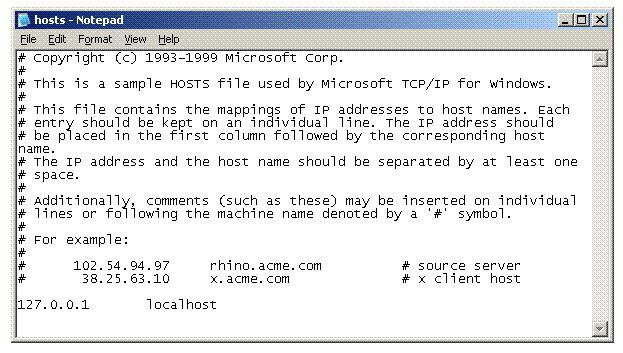Срок доставки товара в течении 1-3 дней !!!
|
|
Как взломать пароль администратора на Windows 10 с программой Active Password Changer? Windows 10 взлом пароля
Как взломать пароль администратора на Windows 10
Всем привет. С этой статьи я начну рассказывать о способах, с помощью которых можно без проблем взломать пароль администратора операционной системы Windows. Многие часто сталкиваются с такой проблемой, что забыл пароль от учетной записи. Если в интернет-сервисах за помощью мы можем обратиться в техподдержку, то тут все наоборот. Варианта здесь три: записать и надежно сохранить пароль, в случае утери пароля сбросить его, либо переустановить Windows.
Как взломать пароль администратора в Windows 10?
Это интересно: Как узнать пароль учетной записи?
В этой статье мы рассмотрим метод сброса пароля на устройстве с BIOS UEFI. Для сброса нам понадобится программа NTPWEdit и загрузочная флешка.
Утилита, которую я указал выше очень хорошая и разработана для семейств операционных систем Windows. Данную программу нужно загрузить с LiveCD (Как мы обычно загружаем с диска системы). Скачайте образ по ссылке
Давайте создадим загрузочную флешку. Вставьте ее в порт USB и запустите программу Rufus. В самом первом выпадающем меню выбираем флешку, во второй вкладке переключаемся в режим «MBR для компьютеров с UEFI», файловую систему выбираем FAT32.
Отметьте галочками «Быстрое форматирование» и «Создать загрузочный диск» (обычно стоит по умолчанию). Теперь нажимаем на значок дисковода и указываем путь до образа с различной кучей полезных программ, где находится и NTPWEdit. Нажимаем кнопку «Открыть».
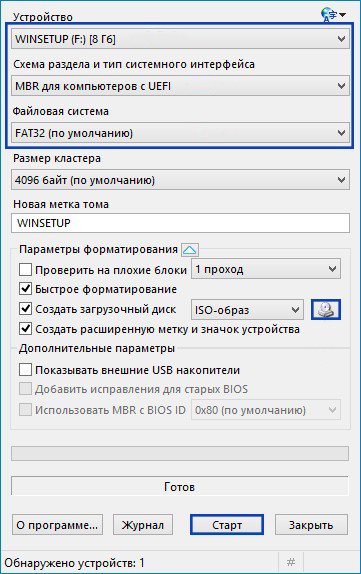
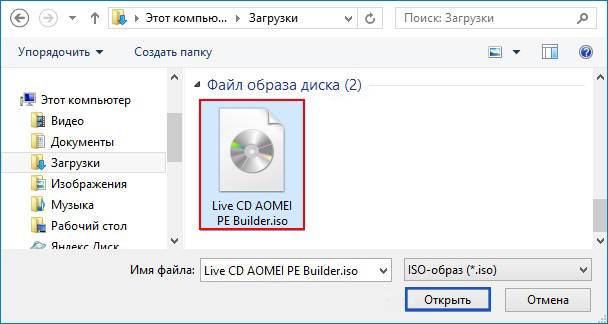
Теперь, когда мы все подготовили нажимаем кнопку «Старт» и при появлении различных окошек соглашаемся с условиями.
Это интересно: Как поставить пароль на ноутбук?
Ну что, процесс закончился и флешка готова к использованию. Загрузитесь с нее на компьютере, где забыли пароль от учетной записи.
Начинается загрузка и появляется окошко Unknown Hard Error, в котором жмем ОК.
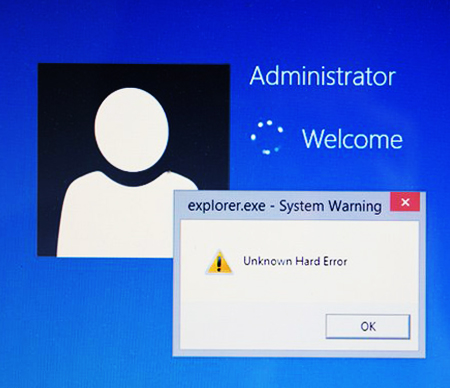
Появляется привычный рабочий стол, это благодаря AOMEI PE Builder.
На рабочем столе находим значок Windows Disk Manager и открываем его.
Смотрим, на каком диске установлена операционная система, обычно это C. Закрываем окно управления дисками.
Это интересно: Как восстановить удаленный раздел при помощи AOMEI Partition Assistant?
Теперь открываем папку Integrated Tools.

Находим и запускаем NTPWEdit.
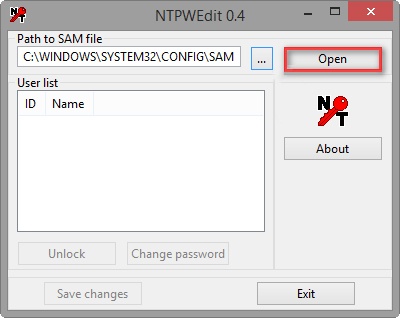
Файлы паролей хранятся в NTLM-хеш LM-хеш или формате. Утилита будет искать их по пути C:\Windows\System32\CONFIG\SAM.
Если системный диск у вас другой буквы, то просто поменяйте ее.
После этого нажимаем кнопку «Open».
Мы увидим все учетные записи устройства, там вы должны найти свою, называется она может и Admin, либо другим именем. Нажимаем по этой учетке и ниже жмём на Change password.

При желании вы можете пароль и поменять, либо оставить поля пустыми и тогда при входе в систему ничего вводить не нужно.
Как только произвели все нужные действия жмем на «Save changes».
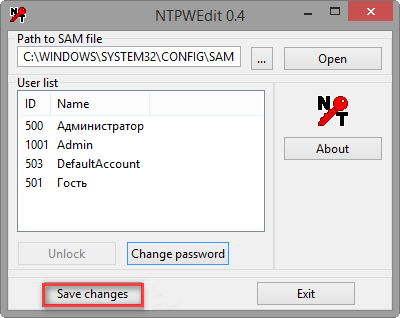
На рабочем столе нажимаем на ярлык «Reboot», чтобы компьютер перезагрузился. В Windows 10 мы должны загрузиться без пароля.
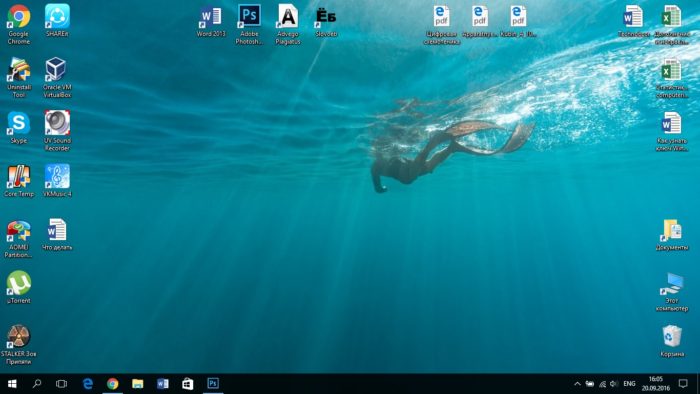
В случае, если вы не можете увидеть свою флешку в меню загрузки, то есть BIOS ее не видит, то вы можете отключить в настройках, BIOS-а параметр UEFI, тогда ноутбук или другое устройство будет способно увидеть флешку и загрузиться с нее. Впредь не забывайте свои пароли от учетных записей.
http://computerinfo.ru/kak-vzlomat-parol-administratora/http://computerinfo.ru/wp-content/uploads/2016/09/kak-vzlomat-parol-administratora-NTPWEdit-700x438.jpghttp://computerinfo.ru/wp-content/uploads/2016/09/kak-vzlomat-parol-administratora-NTPWEdit-150x150.jpg2016-09-20T16:15:01+00:00EvilSin225Windows 10NTPWEdit,как взломать пароль администратора,сбросить пароль администратораВсем привет. С этой статьи я начну рассказывать о способах, с помощью которых можно без проблем взломать пароль администратора операционной системы Windows. Многие часто сталкиваются с такой проблемой, что забыл пароль от учетной записи. Если в интернет-сервисах за помощью мы можем обратиться в техподдержку, то тут все наоборот. Варианта...EvilSin225Андрей Терехов[email protected]Компьютерные технологии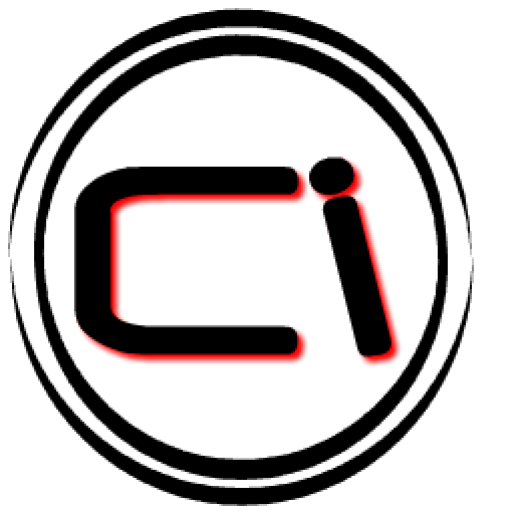
Похожие статьи
computerinfo.ru
Как взломать пароль администратора с Active Password Changer?
Существует еще один интересный метод по взлому пароля учетной записи на Windows 10. В качестве взломщика мы будем использовать утилиту Active Password Changer. Данный способ должен подойти и для других операционных систем, пробуйте.
Как сбросить ключ администратора учетной записи с помощью Active Password Changer?
Мы уже рассматривали несколько способов по взлому пароля от учетной записи компьютера, но что, если они не помогут? Я припас очередной способ, очень простой и эффективный.
Что нужно сделать? Для начала нам нужно скачать программу. Она платная, но использование образа программы, который загружается с флешки является бесплатным методом. Вот такая вот хитрость.
Заходим на официальный сайт и скачиваем демоверсию программы, которая весит 9 Мб.
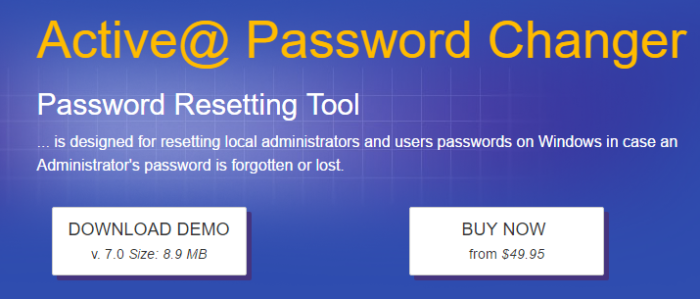
Устанавливаем ее на любой диск, а потом заходим в расположение программы. В папке найдите файл образа BootDiskDOS.ISO. Для создания загрузочной флешки можно использовать WinSetupFromUSB. Но минус этого способа таков, что он только покажет вам, как происходит взлом.
Чтобы использовать программку по своему назначению скачайте образ отсюда.
Загрузите утилиту WinSetupFromUSB и запустите ее. Возьмите какую-нибудь флешку, можно малого объёма, так как образ весит 1.5 Мб.
В программе определяется наша флешка. Нажмите на галочку «Auto format it with FBinst» и выберите формат NTFS. Образ выбираете в области «Linux ISO…».
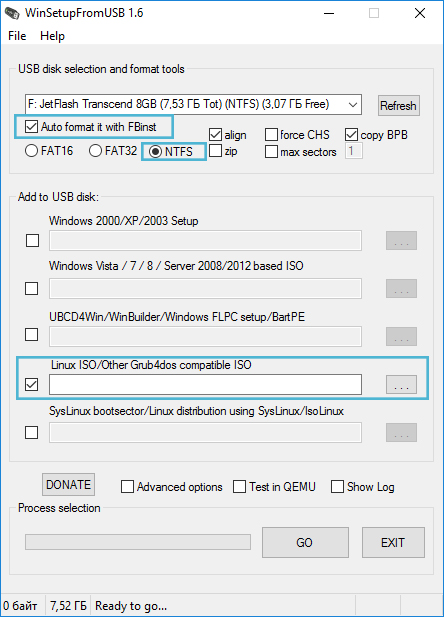
Жмем ОК.
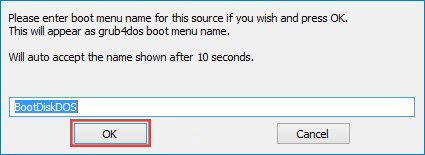
Все предупреждающие окна подтверждаем кнопкой «Да».
Через пару мгновений флешку можно использовать для сброса пароля учетной записи.
Итак, загрузитесь с загрузочной флешки программы Active Password Changer.
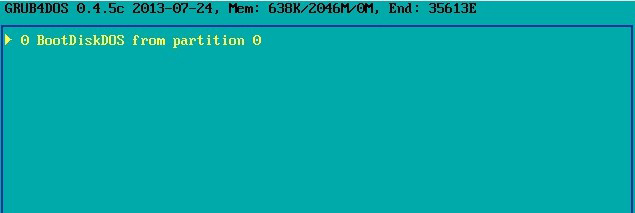
Для сброса пароля нужно выбрать первый пункт. То есть нажать кнопку 0.
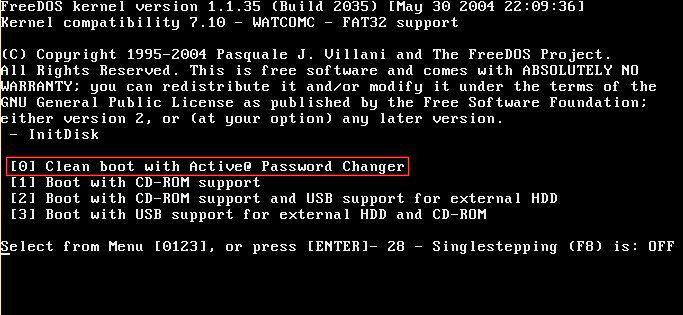
Для поиска файла, в котором и находится наш пароль нужно нажать клавишу Z и подтвердить ввод клавишей Enter.
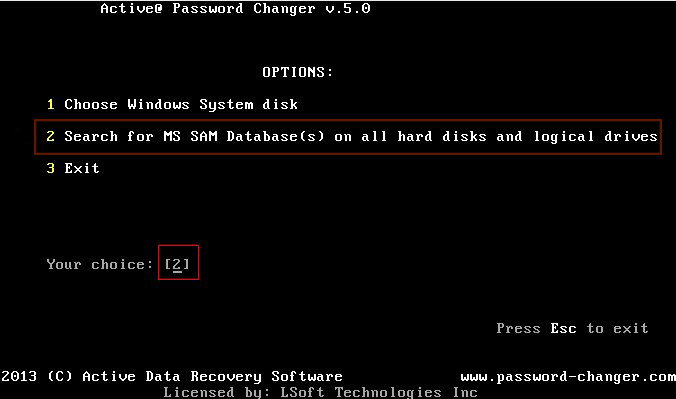
Нас просят подождать, пока программа найдет SAM-файл на компьютере.
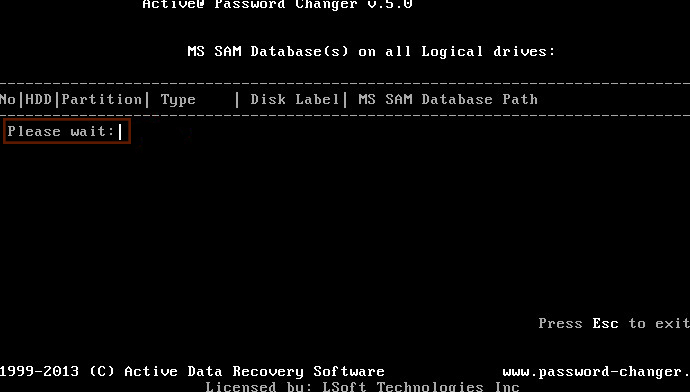
Если он найден, то покажется в поле. Просто нажмите Enter.
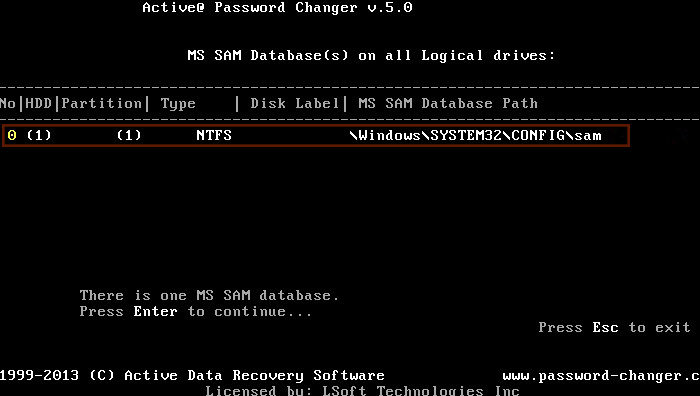
Появится список учетных записей, среди которого вы должны найти свою. Если, например, ваше имя учетной записи Andrey, то нажимаем цифру 1 на клавиатуре, а потом Enter.
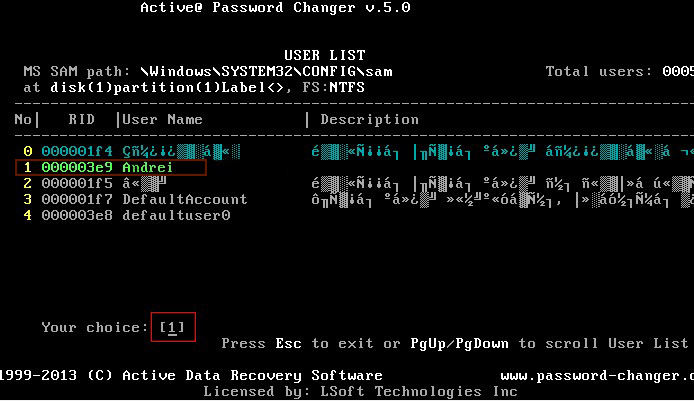
Дабы удалить пароль выбранной учетки нужно нажать кнопку Y.
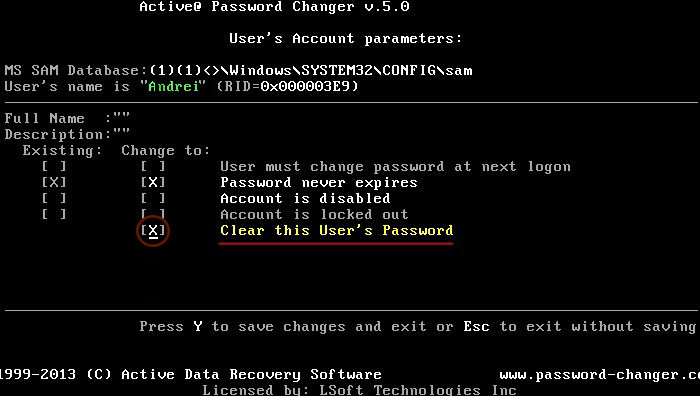
После этого действия пароль будет удален, а вы сможете загрузиться Windows без ограничений на своем пути.
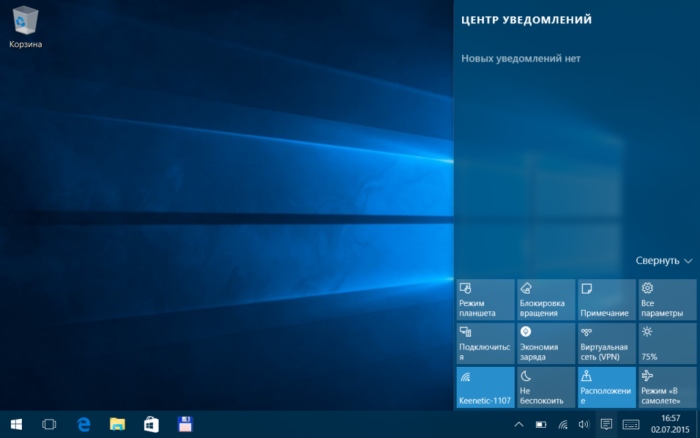
На заметку хочу отметить, что на BIOS UEFI флешка вряд ли будет работать, но в этой статье я описал способ, специально для этой ситуации.
http://computerinfo.ru/kak-vzlomat-parol-administratorana-windows-10/http://computerinfo.ru/wp-content/uploads/2016/09/kak-vzlomat-parol-administratorana-windows10-700x438.jpghttp://computerinfo.ru/wp-content/uploads/2016/09/kak-vzlomat-parol-administratorana-windows10-150x150.jpg2016-09-24T15:18:05+00:00EvilSin225Windows 10Active Password Changer,как взломать пароль windows,как взломать пароль администратора,как сбросить пароль windowsСуществует еще один интересный метод по взлому пароля учетной записи на Windows 10. В качестве взломщика мы будем использовать утилиту Active Password Changer. Данный способ должен подойти и для других операционных систем, пробуйте. Как сбросить ключ администратора учетной записи с помощью Active Password Changer? Мы уже рассматривали несколько способов по взлому...EvilSin225Андрей Терехов[email protected]Компьютерные технологии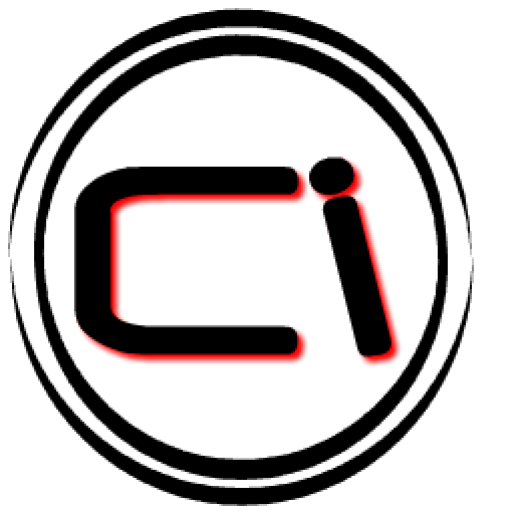
Похожие статьи
computerinfo.ru
Как сбросить, взломать или поменять пароль Windows 10 за пять минут
Если вы забыли или не знали пароль для входа в Windows 10, но Вам необходимо получить доступ к операционной системе, используйте для этого не устранённую уязвимость с подменой файлов “Sticky Keys”, которая работает во всех версиях операционных систем семейства Windows, от XP до 10.
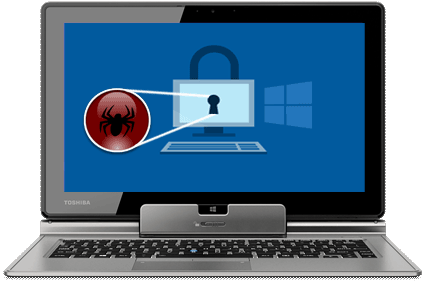 Этим способом может воспользоваться любой начинающий пользователь, однако некоторые навыки в обращении с компьютером всё же необходимы.
Этим способом может воспользоваться любой начинающий пользователь, однако некоторые навыки в обращении с компьютером всё же необходимы.
Перед тем как приступить к взлому, необходимо на другом компьютере подготовить загрузочный диск или «флешку», с любой операционной системой будь то Linux или Windows, которая позволит получить доступ к жесткому диску.
Существует огромное количество загрузочных CD/USB дистрибутивов разных направлений, версий и размеров, например: Puppy Linux, SliTaz, Parted Magic или Аварийно загрузочный «RBCD» диск, AdminPE.
В качестве примера я использую SliTaz, имеющий минимальный размер. Скачайте, установите или запишите на CD/USB носитель. И так приступим.
1. Вставьте загрузочный диск или «флешку» в компьютер и перезагрузите его.
Предварительно необходимо выставить в БИОС возможность загрузки с CD/DVD/USB устройств. Возможно, также будет необходимо отключить функцию Secure загрузки для UEFI BIOS.
У всех загрузочных дисков, разные загрузочные меню, но суть всех начальных действий сводится к выбору различных настроек загрузки, языка и других опций. Вы можете поэкспериментировать, если загрузка по умолчанию приводит к ошибке!
2. После загрузки рабочего стола диска SliTaz, щелкните на папке “My Documents” (1), в открывшемся проводнике выберите раздел с операционной системой Windows (2), затем перейдите последовательно в папки Windows и System32.
Если у Вас установлено несколько операционных систем выберите нужный раздел!
3. Найдите файл cmd.exe, выделите его и нажмите правой клавишей мышки, затем выберите пункт “Rename” (3).
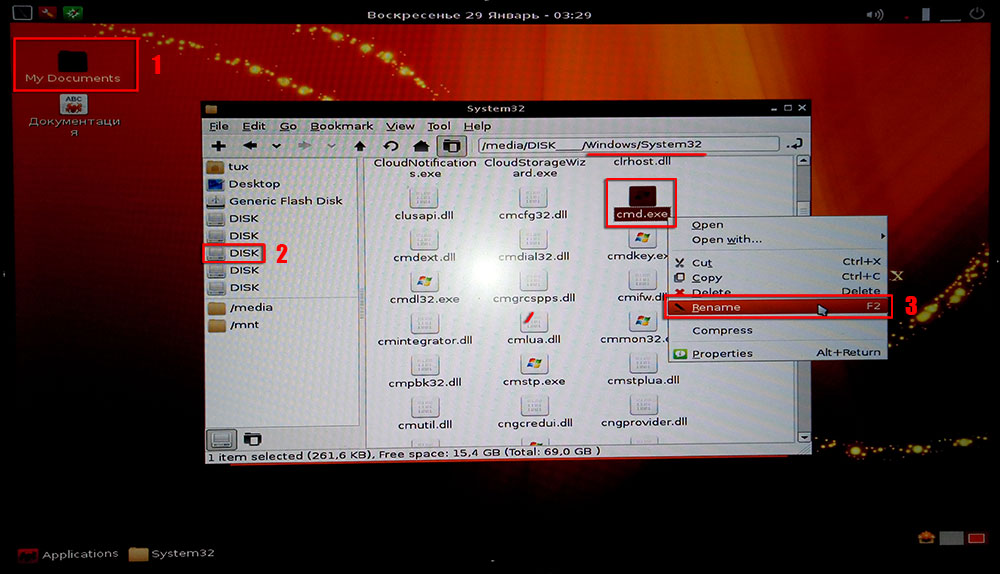
4. Переименуйте файл cmd.exe в cmd0.exe (4) и нажмите ОК (5).
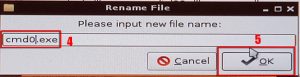 5. Повторите действия по поиску (6) и переименованию файла sethc.exe (7) в cmd.exe (8) и нажмите кнопку ОК (9).
5. Повторите действия по поиску (6) и переименованию файла sethc.exe (7) в cmd.exe (8) и нажмите кнопку ОК (9).
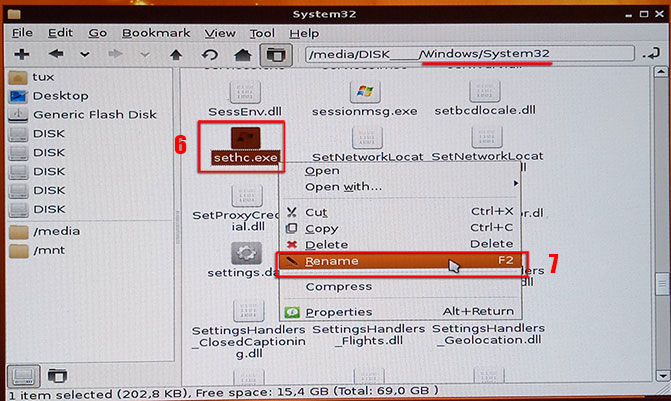
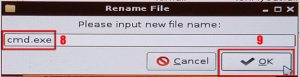
6. Повторите действия по поиску (10) и переименованию файла (11) cmd0.exe в sethc.exe (12) и нажмите кнопку ОК (13).
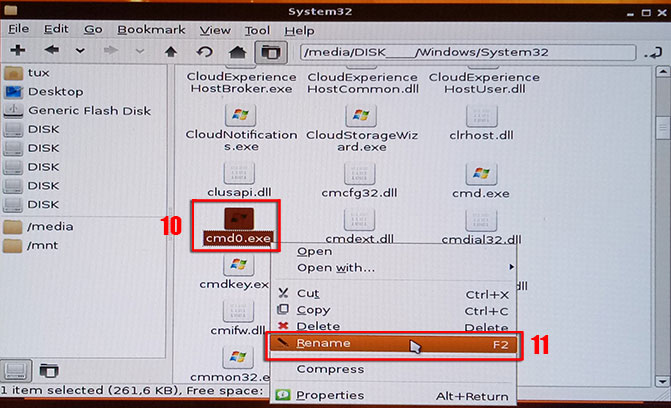
 Суть всех предыдущих манипуляций сводилась к следующим действия по переименованию и подмене файлов.
Суть всех предыдущих манипуляций сводилась к следующим действия по переименованию и подмене файлов.
cmd.exe {переименован} cmd0.exesethc.exe {переименован} cmd.execmd0.exe {переименован} sethc.exe
В итоге, при входе в Windows, мы запустим командную строку с системными привилегиями, позволяющей нам поменять пароль.
Всё, на этом подмена файлов завершена, можно вынуть загрузочную флешку или диск и перезагрузить компьютер для входа в Windows.
7. Загрузившись в окно ввода пароля на вход в Windows, нажмите клавишу Shift пять раз.
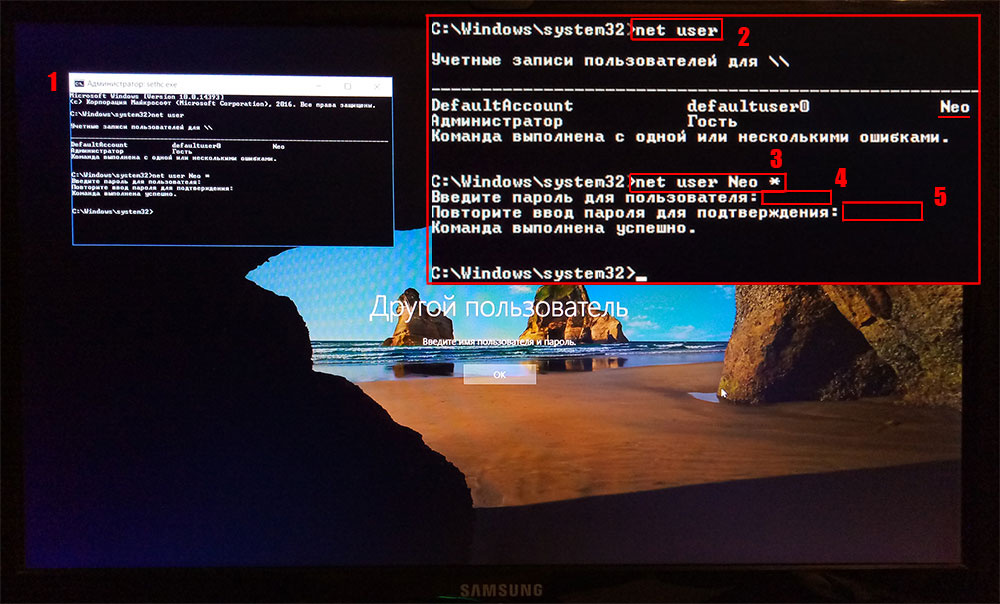
- Запустится командная строка (1).
- Введите команду: net user (2)
- Выберите пользователя, для которого необходимо поменять пароль, затем введите команду: net user Neo * (3)
- Введите новый пароль (4)
- Введите новый пароль ещё раз (5)
- Команда выполнена успешно. Закройте окно и входите в Windows с новым паролем.
Обратите внимание! При вводе команды (3), вы должны указать своего пользователя, а также то, что при вводе нового пароля ничего не отображается!
После успешного входа в Windows, не забудьте поменять (переименовать) обратно измененные файлы.
P.S Чтобы защитится от данного вида уязвимости, необходимо включить шифрование файлов, либо «запаролить» БИОС, предварительно отключив загрузку с CD/USB носителей.
Автор: Ruterk29 января 2017 г.

ruterk.com
Взламываем пароль администратора в Windows 10
Довольно часто ко мне стали обращаться друзья с проблемой забытого пароля от Windows10,по забывчивости или по не внимательности они просто забывают пароли и всё.
Поэтому предлагаю вашему вниманию интересную программу по решению этой проблемы,называется она Active Password Changer .Сразу хочу вас предупредить ,что программа платная но разработчик позаботился о более продвинутых пользователей и «зашил» в установщик образ BootDiskDOS.ISO, с помощью которого вы можете сбросить забытый пароль администратора в операционных системах Windows 7, 8.1, 10, только нужно создать загрузочную флешку, как это сделать, я тоже покажу.
Вообщем скачиваем программу Active Password Changer у разработчика.

Затем в папке программы нужно взять образ BootDiskDOS.ISO и сделать из него загрузочную флешку.

Сам ISO-образ весит всего 1,53 МБ.
Теперь нужно создать из образа загрузочную флешку с помощью программы с UNetBootin,более подробнее читаем статью Как сделать загрузочную флешку с помощью UNetBootin
Загружаем с данной флешки наш компьютер с установленной Windows 10, на котором мы забыли пароль администратора.

В меню загрузки выбираем нашу флешку.

Жмём «Enter» на клавиатуре.

Если мы хотим сбросить пароль, то жмём на клавиатуре «0»

Все пароли Windows хранит в формате LM-хеш или NTLM-хеш в специальном файле с названием SAM (менеджер учетных записей безопасности (Security Accounts Manager - SAM).
Запускаем поиск SAM-файла - жмём на клавишу «2» и затем «Enter».

Программа Active Password Changer начинает поиск SAM-файла с хешами паролей на жёстком диске.

SAM-файл найден, жмём «Enter» на клавиатуре.

Программа нашла в SAM-файле под номером «1» мою учётную запись с именем «Alex».
Жмём на клавиатуре «1» и «Enter»

В следующем окне программа по умолчанию предлагает удалить пароль от выбранной нами учётной записи.
Жмём «Y».

Пароль сброшен.

И теперь можно входить в операционную систему без пароля.
Программа очень надёжна и проста, но есть минус, с такой флешки вы не сможете загрузить новый ноутбук с БИОСом UEFI.
servis2010.ru
Взлом пароля Windows 7 и Windows 10 : zakharkiv_a
В этой статье я хотел бы поделиться опытом, как можно установить новый пароль на вход или взломать утраченный пароль на операционных системах Windows 7 (этот метод работает на всех версия) и Windows 10 (не везде получится так сделать, но чуть позже я напишу о том, как это сделать для всех версий 10). Так же хочется сразу сказать, что данная методика не поможет при взломе пароля на тех компьютерах, где вход происходит через пин учетной записи Майкрософт (но и об этом я напишу чуть позже).И так вот пошаговая инструкция для начинающих хакеров :))))1.) Загружаемся с любого LiveCD (если есть) или скачиваем установочный дистрибутив с официального сайта Майкрософт - https://answers.microsoft.com/ru-ru/windows/wiki/windows_10-update/как/982cfdc5-0ecb-49d3-8e8f-7b5213e73d95?auth=1 далее создаем загрузочную флэшку и так же загружаемся с нее до первого окна установки Windows (картинка снизу)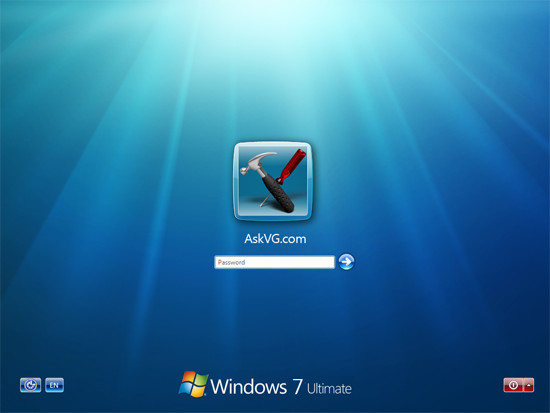
2.) Далее нажимаем на комбинацию клавиш Shift + F10 и перед нами появляется командная строка, в которой следует написать следующее
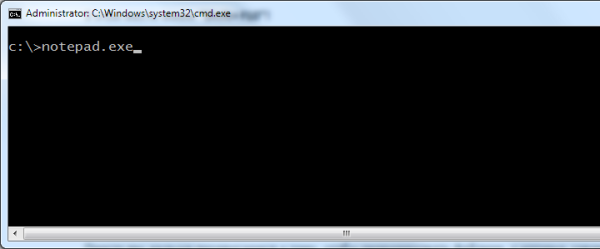 3.) Используем блокнот как удобный проводник для Windows и делаем наше черное дело :)- идем по адресу Windows\System32- устанавливаем показывать все файлы- находим файл sethc.exe (делаем кго копию с каким-либо символом)- делаем копию файла cmd.exe и переименовываем эту копию в файл sethc.exe
3.) Используем блокнот как удобный проводник для Windows и делаем наше черное дело :)- идем по адресу Windows\System32- устанавливаем показывать все файлы- находим файл sethc.exe (делаем кго копию с каким-либо символом)- делаем копию файла cmd.exe и переименовываем эту копию в файл sethc.exeПочему мы выбираем именно файл sethc.exe ?Дело в том, что при загрузке Windows (перед вводом пароля от учетной записи) если 5 раз нажать на Shift запускается этот процесс в виде окна сообщения (рисунок ниже). И соответственно если мы его переименуем и подсунем вместо него cmd.exe, запустится так нужная нам командная строка. Можно использовать любой другой файл или процесс, коих достаточно много запускается перед стартом Windows.
4.) Перезагружаем компьютер убираем LiveCD или загрузочную флэшку и ждем загрузки установленной Windows. Перед вводом пароля от учетной записи нажимаем 5 раз Shift и запускается наша любимая командная строка. Ну а дальше - дело техники ...5.) В командной строке вводим - net user и смотрим список пользователей6.) Далее пиши следующее net user Имя-учетной-записи 123457.) Перезагружаемся и вводим пароль 12345 от нужной учетно записи - все. Теперь в начинающий хакер и можете смело сказать я могу взломать Windows :)))))))
zakharkiv-a.livejournal.com
Взлом пароля Windows 10 | UHF
Взлом пароля Windows 10
Такс такс такс, что тут у нас? очередной юселес гайд слона, наканецта.Статья написана для ознакомления и не побуждает никого к каким либо противоправным действиям, нарушающими законы конфиденциальности и прав на личную жизнь.Шучу, наоборот, статья написана дабы обучить вас залазить туда, где бы вас видеть не хотели, проучить чсвшных сисадминов и учителей информатики.Нам понадобится usb c образом вин 7-10. К сожалению подойдет не каждый образ, в некоторых вырезан необходимый нам этап,но я оставлю ссылочку на подходящий iso. А как монтировать образ уже сами постарайтесь найти в интернете. Я все буду делать на виртуалке, да бы не фоткать экран на телефон как дцп, но разницы собственно не будет никакой .
Сидишь ты такой на работе, скучно, делать нечего и думаешь: вот бы в дотку сейчас...но винда требует пароль админа при установке стима((( а у нас учетка простого юзера и пароля мы не знаем.Но спасибо слону, он нас научил, как класть болт на этот пароль, мы достаем нашу флешечку с монтированным iso и запускаем комп с флешки(устанавливаем в биос first boot device - usb)....
Я установил на виртуалку 10 набрал случайный пароль более чем из 15 символов в блокноте и установил его на учетку в винду, так что я тоже не знаю его.
И так, запустив наш кампутер с флешки, ждем пока пройдет копирование временных файлов и появится вот такое окно
Тут мы жмем далее и в следующем окне, в левом нижнем уголке жмем: Восстановление системы -> диагностика -> доп параметры -> командная строка. Далее видим командную строку, но фишка в том, что на нее в данный момент не действуют никакие ограничения ос, можете удалять что угодно , заменять и так далее ...
Вот теперь приступаем к танцам с бубном,тут есть один важный момент: вам нужно знать объем диска, на который установлена винда, это необходима для следующих этапов, так как в данном режиме могут не совпадать метки томов, например обычно системный диск у вас С, а тут он может иметь метку E или еще какую-нибудь.
Входим в режим просмотра дисков(на самом деле хз как это называется)1.Пишем в консоль diskpart2. Пишем в консоль "list vol"
Тут как я и говорил, по объему вычисляем системный диск, так как у меня это виртуалка с гибким диском, у меня это будет диск с меткой D.
3.Пишем в консоль exit4.Запомнив метку нашего тома пишем "*метка тома*:"(у меня "D:")5.Пишем cd windows6.Пишем cd system327. Тут самое интересное: "copy cmd.exe cmd.exe1" - создаем копию командной строки8. "copy Utilman.exe Utilman.exe1" - создаем копию уязвимого файла9."del Utilman.exe" - удаляем уязвимый файл9."ren cmd.exe1 Utilman.exe" - переименовываем копию cmd в уязвимый файл10. exit -> выключить компьютер
Ну вот почти и все, мы заменили файлик, который позволял нам вызывать окошко, где можно выбрать было экранную лупу и т д, на командную строку.Жмем на кружок со стрелочками (между камутером и выключением) и открывается cmd
Тут уже дело за последней командой11."net user *имя учетки админа* *желаемый пароль*", у меня "net user NaVi_ 123"Если написано "Команда выполнена успешно", то поздравляю, вы сломали пароль и установили свой, теперь закрываем командную строку, выбираем учетку админа и вводим установленный вами пароль
Если остались какие-то вопросы - спрашивайте в комментах ниже.
Пожалуйста, Зарегистрируйтесь или Авторизируйтесь для просмотра ссылки
uhf.su